Для большинства людей важно получать новости о текущих событиях. Одним из лучших источников ежедневных новостей является приложение Microsoft News. Для многих пользователей настольных компьютеров эта встроенная утилита Windows может оказаться весьма полезной. Однако некоторые предпочитают другие новостные приложения.
Вы, вероятно, нашли эту статью, потому что также хотите узнать, как удалить приложение Microsoft News в Windows 10. В этом посте мы расскажем о различных методах избавления от встроенного программного обеспечения.
Прежде чем продолжить…
Вы должны знать, что при удалении приложения Microsoft News будет удалено и приложение «Календарь». Стоит отметить, что Microsoft предлагает их в комплекте. Итак, если вы собираетесь удалить приложение Новости, вам нужно быть готовым попрощаться и с приложением Календарь.
Метод 1. Удаление приложения Microsoft News через меню «Пуск»
Один из самых простых способов удалить приложение Microsoft News — открыть его через меню «Пуск». Если вы готовы узнать, как удалить приложение Microsoft News в Windows 10, следуйте инструкциям ниже:
Удаление программ в Windows 10
- Перейдите на панель задач и щелкните значок Windows.
- Теперь введите «Microsoft News» (без кавычек).
- В результатах щелкните правой кнопкой мыши Новости Microsoft.
- Теперь выберите Удалить из контекстного меню.
- Вы увидите сообщение о том, что вы собираетесь удалить приложение и связанную с ним информацию. Нажмите Удалить, чтобы продолжить.
Метод 2: доступ к приложению Microsoft News через настройки
Вы также можете использовать приложение «Настройки», чтобы избавиться от Microsoft News. Вот шаги:
- На клавиатуре нажмите Windows Key + I. Откроется приложение «Настройки».
- Когда приложение «Настройки» открыто, щелкните плитку «Приложения».
- Теперь перейдите на правую панель.
- Прокрутите вниз, пока не найдете приложение Microsoft News.
- Выберите Microsoft News.
- Нажмите кнопку «Удалить», чтобы избавиться от приложения.
Метод 3: удаление Microsoft News с помощью PowerShell
Многие встроенные приложения не предлагают упрощенную функцию «Удалить». Итак, если вы не видите этот параметр в приложении «Настройки», вы можете использовать служебную программу PowerShell с повышенными привилегиями. Чтобы продолжить, выполните следующие действия:
- Перейдите на панель задач и щелкните правой кнопкой мыши значок Windows.
- Выберите из вариантов Windows PowerShell (Admin).
Примечание. Если вы не установили Creators Update, в меню вы увидите командную строку. В этом случае вам нужно нажать Windows Key + S на клавиатуре. Введите «Командная строка» (без кавычек) в поле поиска. В результатах щелкните правой кнопкой мыши Командную строку и выберите Запуск от имени администратора.
- Когда Windows PowerShell (Admin) будет запущен, вставьте приведенную ниже командную строку и нажмите Enter:
Get-AppxPackage Microsoft.BingNews | Remove-AppxPackage
После выполнения команды Microsoft News будет удален с вашего компьютера.
Дополнительный совет: очистите остаточные файлы
Важно помнить, что остаточные файлы могут повлиять на производительность вашего компьютера. Итак, мы рекомендуем выполнить ряд дополнительных действий, которые помогут вам избавиться от всех оставшихся файлов из приложения Microsoft News.
Шаг 1. Проверка программных файлов и папок AppData
- Перейдите на панель задач и щелкните значок поиска.
- В поле поиска введите «% programfiles%» (без кавычек), затем нажмите Enter. Откроется папка Program Files.
- Найдите все папки с названием программы, которую вы удалили. Если найдете, удалите.
- Теперь нажмите Windows Key + S.
- Введите «% appdata%» (без кавычек) в поле поиска и нажмите Enter. Откроется папка AppData.
- Повторите третий шаг из списка.
Шаг 2. Очистите реестр Windows
Прежде чем продолжить, вы должны быть осторожны, выполняя шаги по изменению реестра. Помните, что одно неверное движение может нанести значительный ущерб вашей операционной системе. С другой стороны, если вы уверены, что можете изменить реестр без единой ошибки, сначала создайте резервную копию. Таким образом, вы можете отменить любые сделанные вами изменения. Вот шаги:
- Щелкните значок поиска на панели задач.
- Введите «regedit.exe» (без кавычек) в поле поиска и нажмите Enter.
- После открытия редактора реестра выберите запись, резервную копию которой вы хотите создать.
- Щелкните запись правой кнопкой мыши и выберите «Экспорт».
- Введите имя, которое вы хотите использовать для файла резервной копии.
- Выберите место, в котором вы хотите сохранить файл.
Чтобы удалить ненужные ключи, следуйте инструкциям ниже:
- Откройте редактор реестра, повторив шаги с 1 по 2, указанные выше.
- Ищите следующие ключи:
HKEY_CURRENT_USER Программное обеспечение
HKEY_LOCAL_MACHINE ПРОГРАММНОЕ ОБЕСПЕЧЕНИЕ
HKEY_USERS .DEFAULT Программное обеспечение
Если вы используете 64-битную версию Windows, вам также нужно посмотреть ключ HKEY_LOCAL_MACHINE SOFTWARE Wow6432Node.
- Теперь изучите эти ключи и найдите записи с названием программы, которую вы удалили. Удалите все связанные ключи, которые вы найдете.
Совет от профессионалов: Как видите, удаление оставшихся файлов может быть утомительным и трудоемким. К счастью, есть более простой способ сделать это. Вы можете использовать Auslogics BoostSpeed, чтобы избавиться от всего компьютерного мусора, включая оставшиеся программные файлы. Более того, модуль очистки этого инструмента безопасно избавится от других ненужных файлов. Итак, как только процесс будет завершен, вы сможете повысить эффективность работы своего компьютера.
Какой из методов удаления, которыми мы поделились, вы предпочитаете?
Дайте нам знать в комментариях ниже!
- Как исправить проблему ввода, не поддерживаемого на мониторе, в Windows 10?
- Как разрешить CMUSBDAC.sys синий экран смерти в Windows?
- Как исправить последовательность Ctrl + Alt + Del, не работающую в Windows 10?
- Что такое LockApp.exe на компьютере с Windows 10?
- Как исправить отсутствие параметра сна в Windows 10?
- Как исправить соединение Bluetooth, но нет звука в Windows 10, 8 и 7?
- Как легко решить проблему «Windows 10 не загружается»?
- Что делать, если у Wi-Fi нет действующей конфигурации IP?
- Как установить автоматический вход в Windows 10?
- 5 простых советов по ускорению Windows XP
- Как исправить проблемы с драйвером WAN Miniport в ОС Windows?
- Исправление ошибки «Сервер RPC недоступен» в Windows
- Как исправить ошибку страницы в невыгружаемой области?
- Почему на ПК с Windows 10 запускается Chkdsk при запуске?
- Что делать, если устройство подключения домена VPN не работает в Hamachi VPN?
- Как установить драйвер ADB в Windows 10?
- Как решить ошибку Windows 0x80070057?
- Как исправить ошибку обновления Windows 10 0x8007042B?
- Устранение ошибки « отсутствует драйвер мультимедиа » при чистой установке Windows 10
- Как исправить проблемы с драйвером тома файловой системы WPD?
Источник: habrahabr.net
Как можно удалить ворд с компьютера виндовс 10 – способы удаления



Действия по удалению Office зависят от типа установки. Наиболее распространенные типы установки: по технологии «нажми и работай» и с помощью установщика Microsoft Windows (MSI). Еще одним типом является установка Office из приложения Microsoft Store.
Выберите ниже вкладку Технология «нажми и работай» или MSI или Microsoft Store и следуйте инструкциям по удалению для вашего типа установки.
Не знаете, какой у вас тип установки?
Откройте приложение Office, чтобы проверить тип установки
Примечание: Если не удается открыть приложение для проверки типа установки, сначала попробуйте выполнить действия по удалению распространенного типа установки «нажми и работай» или MSI.
Создайте или откройте существующий файл и выберите Файл > Учетная запись (этот элемент также может называться Учетная запись Office).
В разделе сведений о продукте найдите кнопку О программе и проверьте наличие следующих элементов:
Технология «нажми и работай»
Для установок по технологии «нажми и работай» указана версия и номер сборки, а также фраза нажми и работай.
Следуйте приведенным ниже инструкциям для технологии «нажми и работай» или MSI.
Установки MSI не содержат версии и номера сборки.
Следуйте приведенным ниже инструкциям для технологии «нажми и работай» или MSI.
Для установок из Магазина Microsoft Store указана версия и номер сборки, а также фраза Microsoft Store.
Если вы используете этот тип установки, выберите вкладку Microsoft Store.
Если вы используете установку по технологии «нажми и работай» или MSI, удалите Office через панель управления или скачайте средство поддержки удаления.
Вариант 1. Удаление Office через панель управления
Откройте панель управления.
Совет: Если вы установили приложения Office как часть пакета, например Office для дома и учебы или Microsoft 365, найдите имя пакета. Чтобы найти отдельное приложение, выполните поиск по его имени, например Project или Visio.
В большинстве случаев вы не можете удалить отдельное приложение, если оно включено в ваш пакет Office. Приложения можно удалять по отдельности, только если они были приобретены не в наборе.
Способ открытия панели управления зависит от версии Windows.
В поле поиска на панели задач введите панель управления, а затем выберите Панель управления.
Выберите раздел Программы, а затем — Программы и компоненты, щелкните правой кнопкой мыши продукт Microsoft Office и выберите команду Удалить.
Windows 8.1 или 8
Щелкните правой кнопкой мыши Пуск
(в левом нижнем углу) и выберите Панель управления.
Выберите пункт Программы и компоненты, щелкните правой кнопкой мыши продукт Office и выберите команду Удалить.
Нажмите кнопку Пуск и выберите Панель управления.
В категории Программы выберите пункт Программы и компоненты.
Щелкните правой кнопкой мыши приложение Office, которое нужно удалить, и выберите команду Удалить.
Следуйте указаниям, чтобы завершить удаление.
Примечание: Если Office не указан в панели управления, возможно, вы используете установку из Магазина Microsoft Store. Вместо этого выберите вкладку Microsoft Store выше и следуйте указанным в ней инструкциям по удалению.
Выберите версию Office, которую вы хотите переустановить, и выполните указанные ниже действия.
Вариант 2. Полное удаление Office с помощью средства поддержки удаления
Нажмите расположенную ниже кнопку для скачивания и установки средства поддержки удаления.
Следуйте указанным ниже инструкциям, чтобы скачать средство поддержки удаления для соответствующего браузера.
Совет: Скачивание и установка средства может занять несколько минут. После завершения установки откроется окно удаления продуктов Office.





Не удается удалить Microsoft Office
Это могло произойти, если процесс установки не завершился при попытке установить новую программу или процесс удаления не прошел должным образом. Или вполне возможно, что ранее установленные установочные файлы программы Office были повреждены.
Если вы не можете удалить Office, используйте следующие инструменты.
3]Инструмент поддержки удаления Office

Загрузите средство удаления Microsoft Office с веб-сайта Microsoft. Запустить o15-ctrremove.diagcab, и он запустит деинсталлятор. Используйте его, чтобы полностью удалить установку Office.
4]Помощник по поддержке и восстановлению Microsoft

Помощник по поддержке и восстановлению Майкрософт поможет вам удалить программы Office, а также решить проблемы приложений Office 365, Outlook, OneDrive, Windows, Dynamics 365 и других.
5]Microsoft Fix it
Используйте Microsoft Fix it, чтобы удалить Office. Но сначала проверьте, применимо ли это к вашей версии Windows и установке Office.
Загрузите Fix-It для удаления: Office 2003 | Office 2007 | Офис 2010.
Вы также можете использовать это средство устранения неполадок из Microsoft который позволяет полностью удалить последнюю версию Office или Office 365 из Windows 10/8/7.
Обратите внимание, что Microsoft больше не поддерживает использование утилиты очистки установщика Windows.
6]RipOutOffice2007

Если вы используете Office 2007, вы можете попробовать эту утилиту под названием RipOutOffice2007. Перед использованием этого программного обеспечения создайте точку восстановления системы. RipOutOffice, 2007 год — это сторонний бесплатный инструмент для полного удаления и удаления Office 2007 с вашего ПК в случае сбоя стандартного процесса удаления. Но из комментариев видно, что этот инструмент не работает в Windows 7 должным образом.
Возможно, вы захотите также проверить эти связанные сообщения:
- Удалите отдельные программы Microsoft Office
- Удалите Microsoft Office нажми и работай
- Полностью удалите или удалите Microsoft Office или Office 365.

Удаление Microsoft Office через Панель управления
Первый и самый простой способ, как удалить Офис 365 в Windows 10 – это использование Панели управления. Действия по удалению следующие.
- Нажимаем правой кнопкой мыши на значке «Пуск» и выбираем «Панель управления».
- Откроется новое окно. Среди списка программ находим нужный пакет офисных программ. Нажимаем «Удалить».
ВАЖНО! Перед удалением программы стоит завершить все процессы, которые связаны с Microsoft Office и отключить службу.
Удаление с помощью специальной программы
Компания Microsoft предлагает полностью удалить программу с помощью специальной утилиты. Для этого нужно скачать инструмент на свой ПК и выполнить следующие действия.
Скачать Утилита CTRremove для Windows (7/8/10)
- Запускаем программу на своем ПК и жмём «Далее».
- Запустится поиск проблем, так как это диагностическая утилита. Далее выбираем вариант «No», так как программа предложит восстановить приложения.
- В следующем окне нажимаем «Удалить программу» и ожидаем завершения процесса.
ВАЖНО! После удаления софта данной утилитой, стоит запустить CCleaner и почистить Виндовс 10 от старых файлов.
Ручное удаление офисной программы
Для того, чтобы выполнить удаление офисной программы из системы Windows 10, стоит проделать ряд несложных действий:
- Изначально нужно проверить, какая версия учётной записи используется на вашем ПК. Для этого открываем любое приложение, к примеру, Word, и выбираем «Файл», «Учетная запись». Если вы видите кнопку «Параметры обновления», установка была выполнена по технологии «нажми и работай». Если кнопка «Параметры обновления» отсутствует, использовался MSI.
Утилита Fix it
Чтобы полностью удалить офисный продукт в случае неудачного удаления через панель управления, пользователю необходимо перейти по ссылке .
На данном сайте в свободном доступе находится маленькое приложение «Fix it». Ее разработали программисты Майкрософт специально для удаления офисных продуктов. Здесь необходимо выбрать утилиту, которая соответствует операционной системе.
Утилита разработана в двух версиях: отдельно для ОС Windows 8 и для ОС Windows 7/Vista/XP/Server 2008/ Server 2003. Выбирать нужно приложение к версии программы Office 2010. Данная утилита загружается очень быстро. Удаление можно начать сразу, без использования панели управления.
Чтобы удалить Офис 2010, необходимо нажать кнопку «Fix it» или щелкнуть ссылку «Устранить проблему». Откроется новое окно загрузки файла, нужно нажать «Сохранить файл» и дальше следовать инструкции мастера устранения проблемы. После завершения процедуры необходимо перезагрузить компьютер.
Утилита Fix it не удаляет продукты Office, которые были установлены отдельно от офисного набора. То есть, если пользователь ранее установил набор Microsoft Office 2007 и приложение Microsoft Office Visio 2007, утилита удалить только продукт Microsoft Office 2007, тогда как программа Visio 2007 останется в системе компьютера.
Стандартное удаление Microsoft Office
Один из самых популярных и доступных методов деинсталляции Microsoft office — следование стандартной для Виндовс процедуре удаления программ. Осуществляется это с помощью системного раздела «Программы и компоненты». Смотрите приведенную ниже пошаговой инструкцию, где описано, как открыть данный раздел и правильно выполнить удаление.
Шаг 1. Откройте главное меню Виндовс — раздел «Пуск», кликнув по иконке в виде логотипа Windows в левом нижнем углу. Найдите «Панель управления» и щелкните по ней левым кликом мыши.
Если вы пользуетесь 10-й версией Виндовс, откройте классическую «Панель управления» с помощью системного поиска, написав соответствующее название.

Также на всех Windows-cистемах присутствует возможность открытия «Панели управления» посредством окна «Выполнить», вызываемой клавишами «Win» и «R». Затем просто впишите «control» в строке команд.

Шаг 2. Выберите раздел с названием «Программы и компоненты».

Шаг 3. Среди списка найдите Microsoft Office, а затем кликнете левой клавишей по строке с названием программы. В контекстном меню выберите «Удалить». Затем вам останется лишь подтвердить действие.

Обратите внимание! Такой способ удаления считается самым быстрым, однако он далеко не всегда эффективен. В системе всё-таки остаются некоторые остаточные файлы, поэтому в случае, если вам необходимо полное удаление — воспользуйтесь методами, предоставленными ниже.
Как удалить Office из Windows 10 из панели управления
Можно ли удалить Microsoft 365 Office?
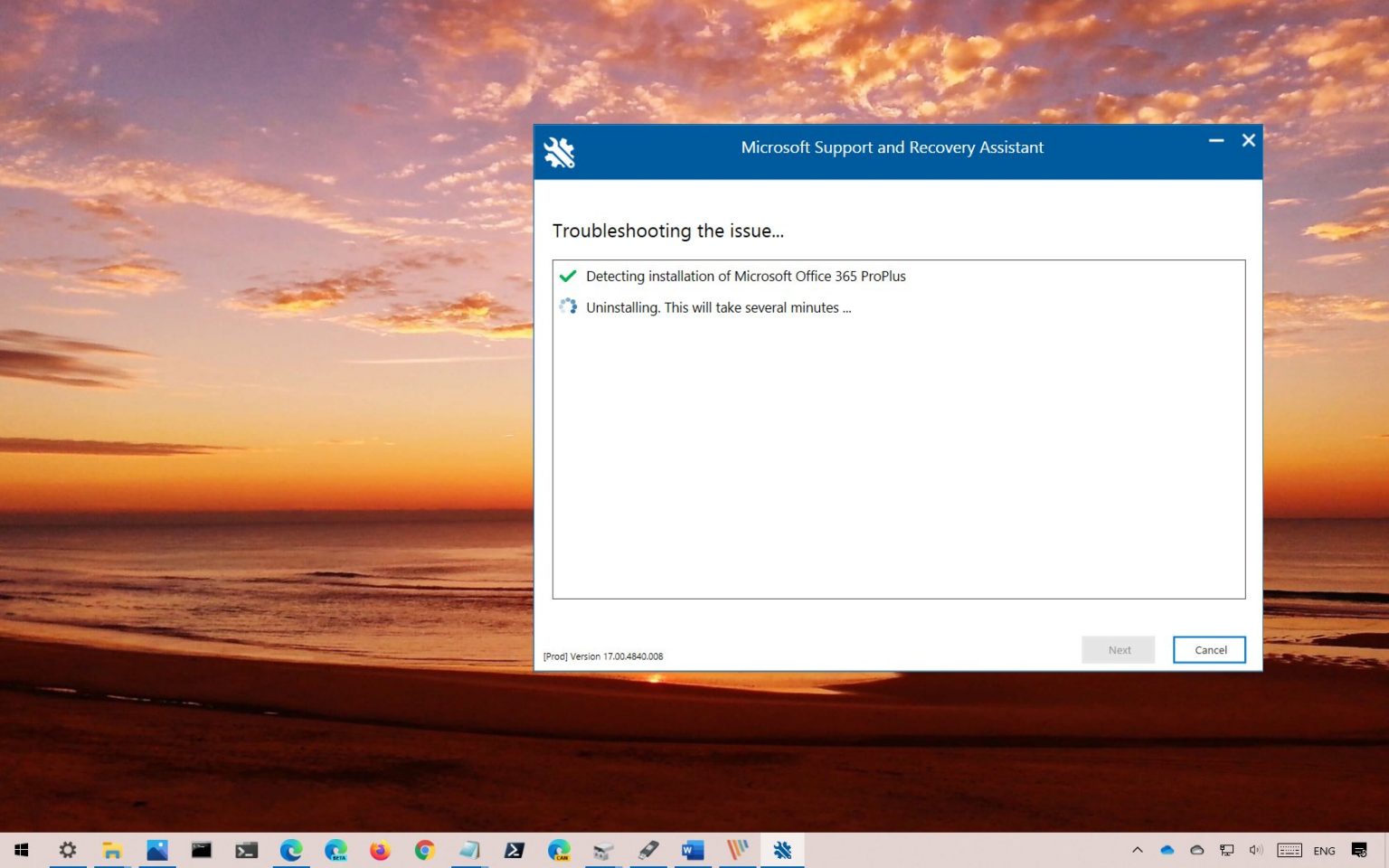
Если вы используете версию Office, которая поставляется в комплекте с подпиской Microsoft 365 (ранее Office 365) , в конечном итоге вам может потребоваться удалить ее из Windows 10. Например, если вам нужно освободить лицензию для установки приложений на другое устройство. Вы видите ошибки или другие проблемы, и вам необходимо переустановить Microsoft 365. Вы больше не хотите использовать продукт и хотите, чтобы он был удален из вашей системы.
Какой бы ни была ваша причина, вы можете удалить Office как минимум двумя простыми способами, используя приложение «Настройки» или инструмент поддержки.
В этом руководстве вы узнаете, как быстро удалить приложения Office, входящие в персональную или семейную подписку Microsoft 365, в Windows 10.
Удалить Microsoft 365 Office с помощью настроек
Чтобы удалить Office из Windows 10, выполните следующие действия.
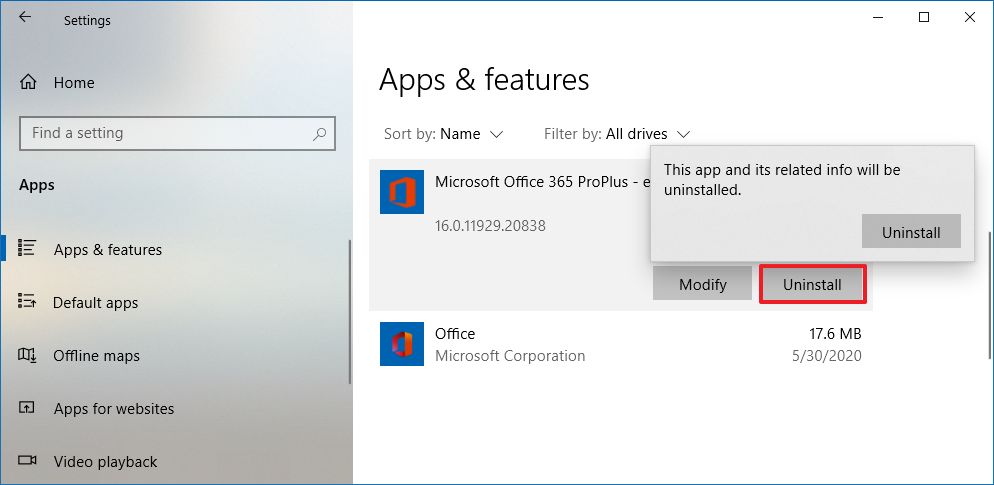
- Откройте настройки в Windows 10.
- Нажмите на приложения и функции.
- Выберите продукт Office, установленный с подпиской Microsoft 365.
- Нажмите кнопку Удалить.
- Нажмите кнопку Удалить еще раз.
- Продолжайте с указаниями на экране (если применимо).
После выполнения этих шагов приложения Office будут удалены с вашего устройства.
Удалите Microsoft 365 Office с помощью инструмента поддержки
Кроме того, вы также можете использовать инструмент для полного удаления приложений Office в комплекте с Microsoft 365.
Чтобы использовать средство «Microsoft Support and Recovery Assistant» (SetupProd_OffScrub.exe) для удаления Office с устройства, выполните следующие действия.
- Загрузите программу установки Microsoft SetupPro_OffScrub.exe.
- Дважды щелкните файл, чтобы запустить программу удаления.
- Нажмите кнопку Установить.
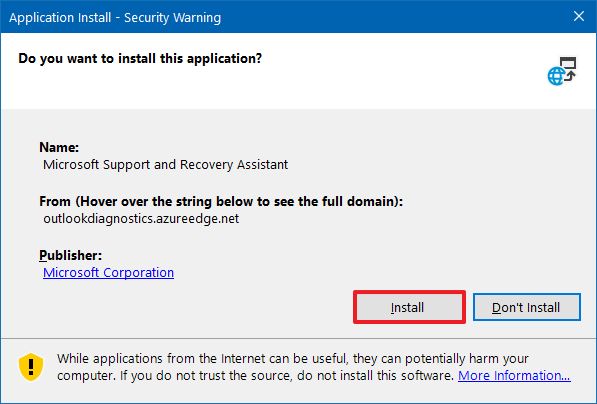
- Нажмите кнопку «Согласен», чтобы подтвердить условия.
- Выберите версию Office, которую вы хотите удалить.
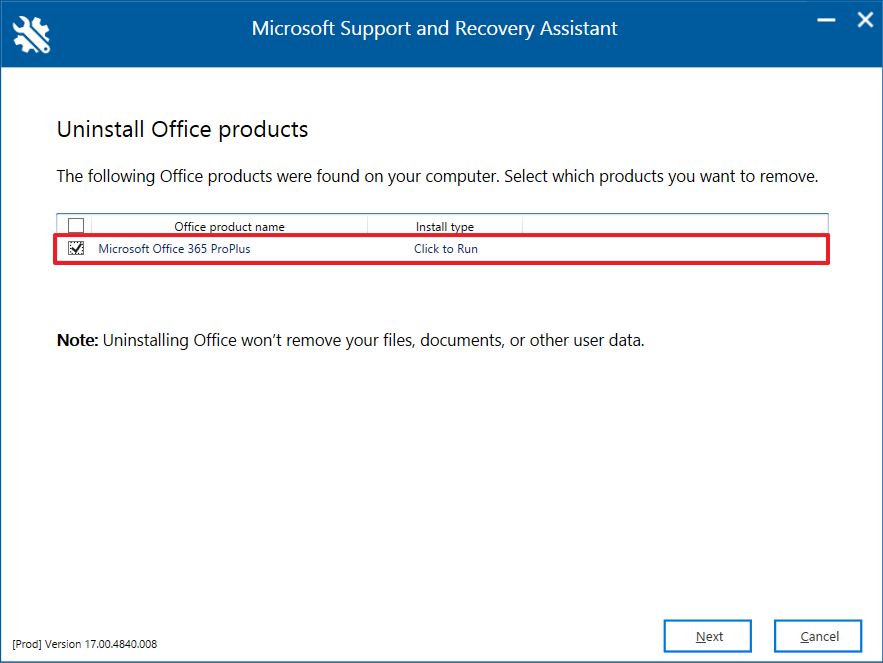
- Нажмите кнопку Далее.
- Выберите опцию, чтобы подтвердить, что вы сохранили свою работу.
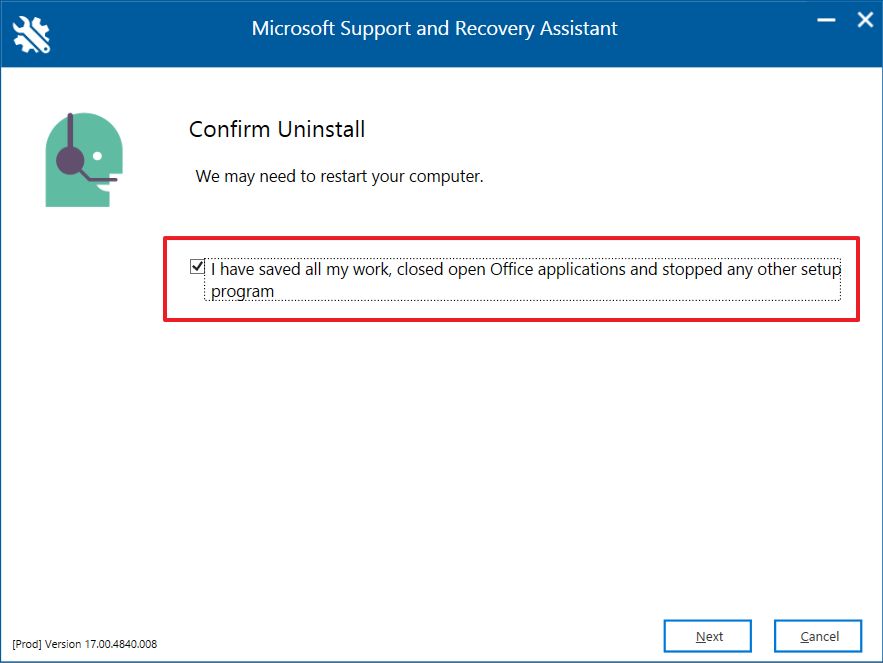
- Нажмите кнопку Далее, чтобы удалить Microsoft 365 Office с вашего компьютера.
- Нажмите кнопку «Перезагрузить».
- Нажмите кнопку Нет после перезагрузки.
- Отправьте необходимый опрос для завершения процесса.
После выполнения этих шагов набор приложений Office, доступных с вашей подпиской Microsoft 365, больше не будет доступен на вашем устройстве.
Переустановите Microsoft 365 Office на Windows 10
Если вам нужно переустановить Office, выполните следующие действия:
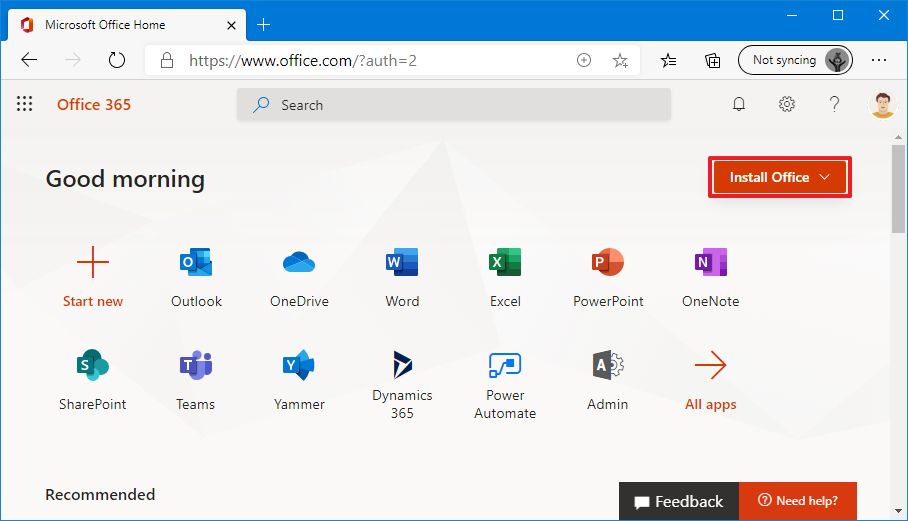
- Откройте Office.com.
- Войдите, используя свои учетные данные Microsoft 365 .
- Нажмите кнопку «Установить Office» в правом верхнем углу, чтобы загрузить установщик.
- Дважды щелкните загруженный файл, чтобы начать автоматическую установку Office.
После того, как вы выполните эти шаги, чистая копия Office будет установлена на вашем устройстве, устраняя все предыдущие проблемы.
Используя Microsoft 365, вы больше не можете удалять отдельные приложения, такие как Word или Excel, но вы все равно можете удалять отдельные приложения при покупке автономной версии пакета.
Насколько публикация полезна?
Нажмите на звезду, чтобы оценить!
Средняя оценка / 5. Количество оценок:
Оценок пока нет. Поставьте оценку первым.
Источник: ip-calculator.ru